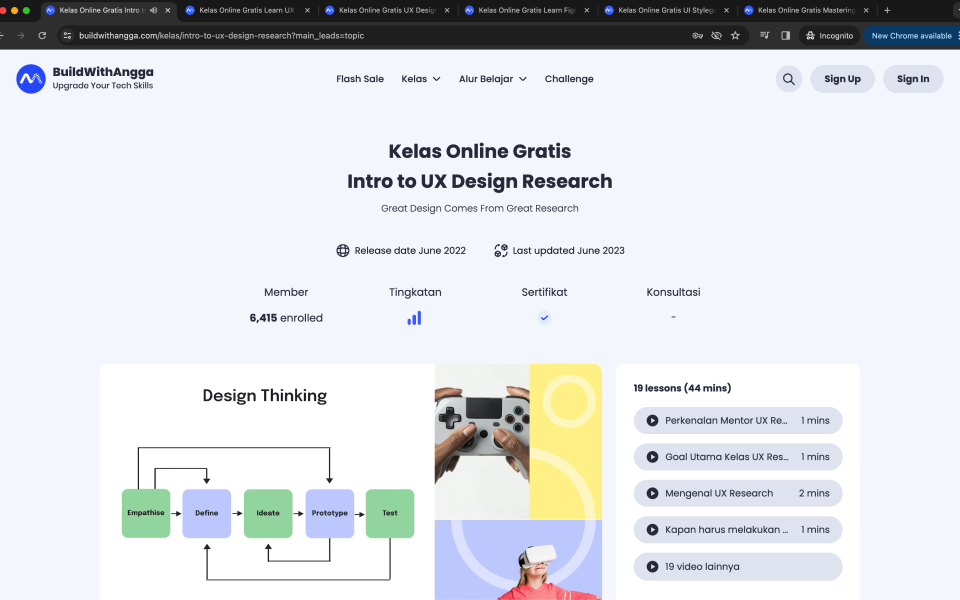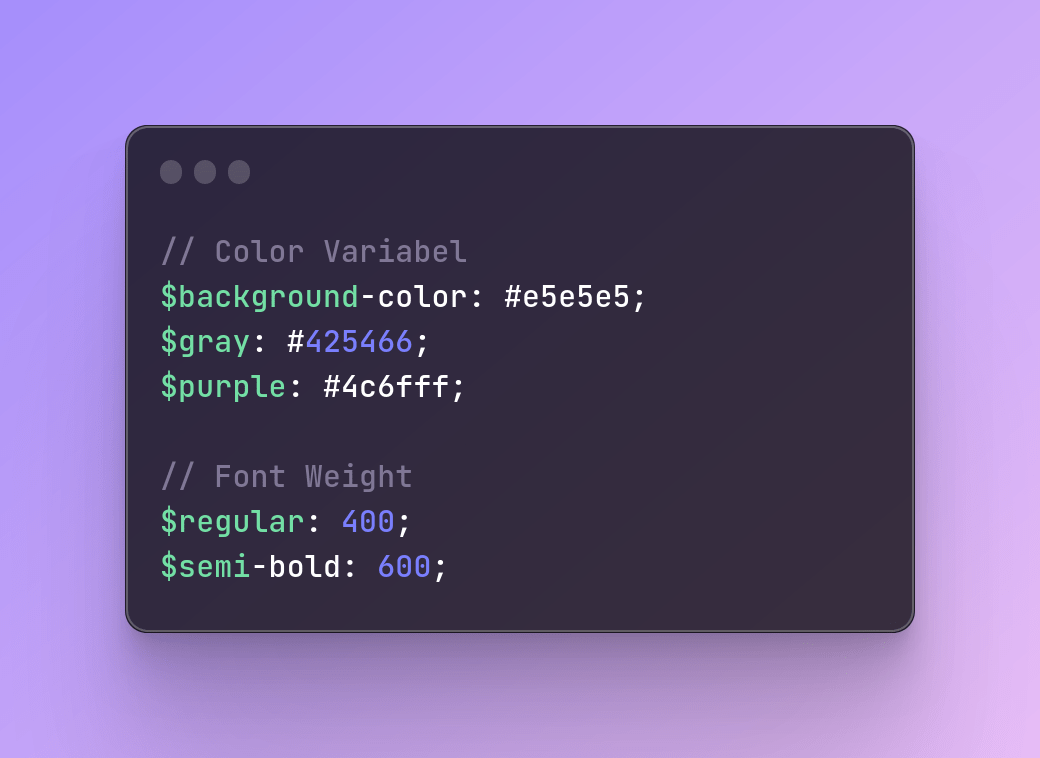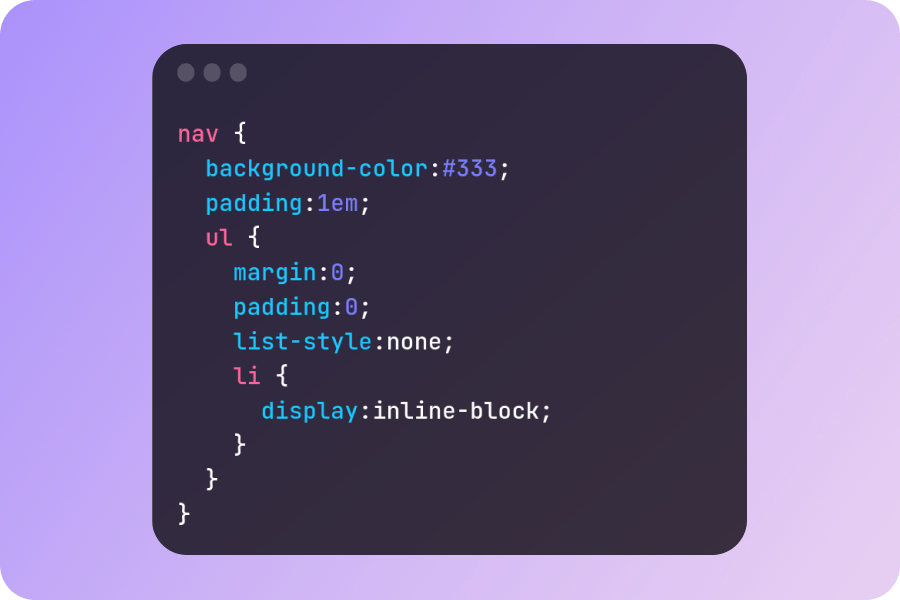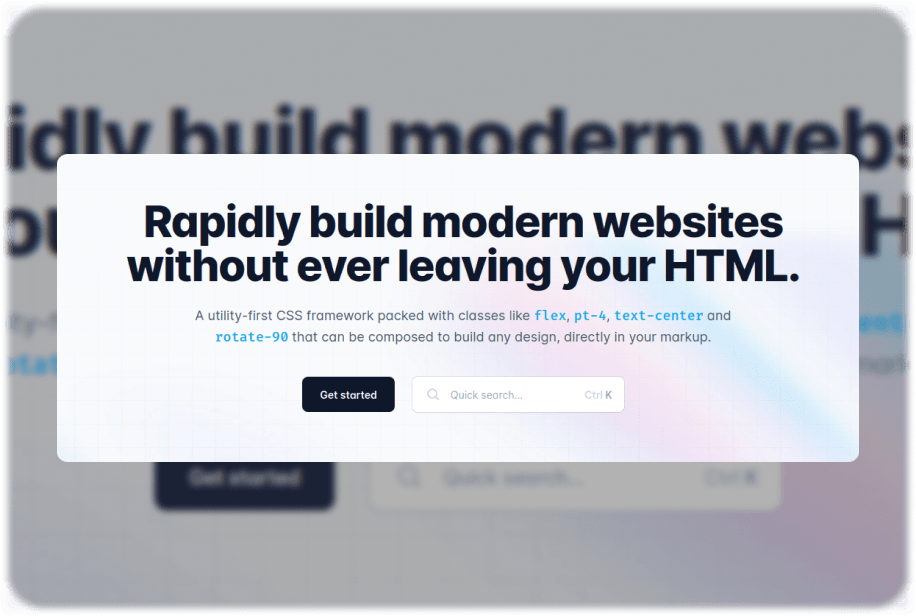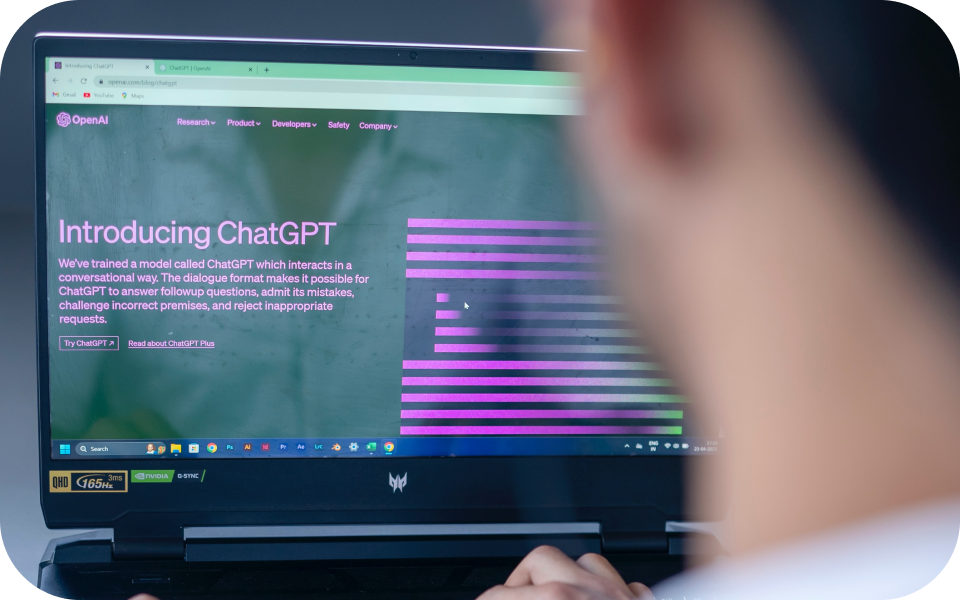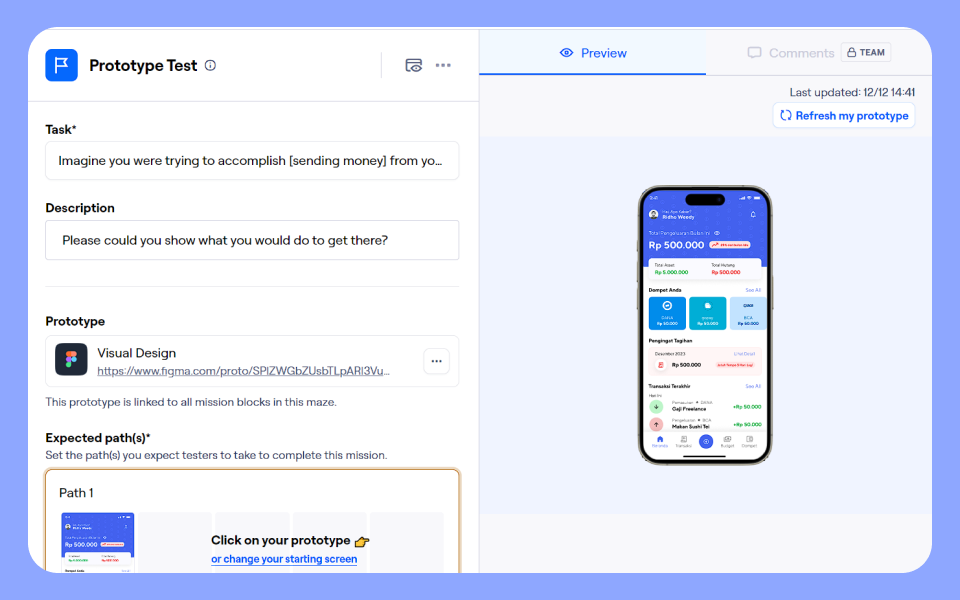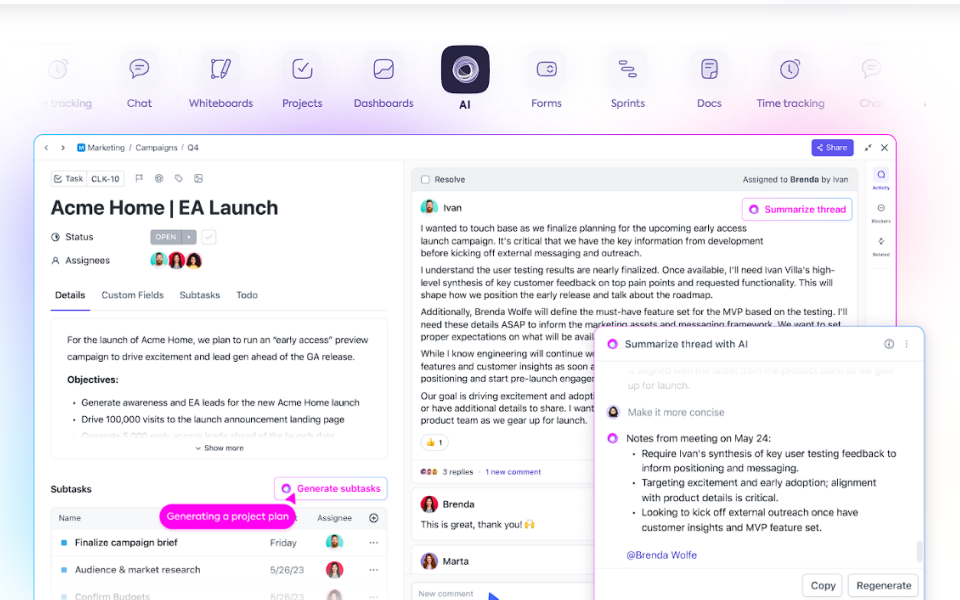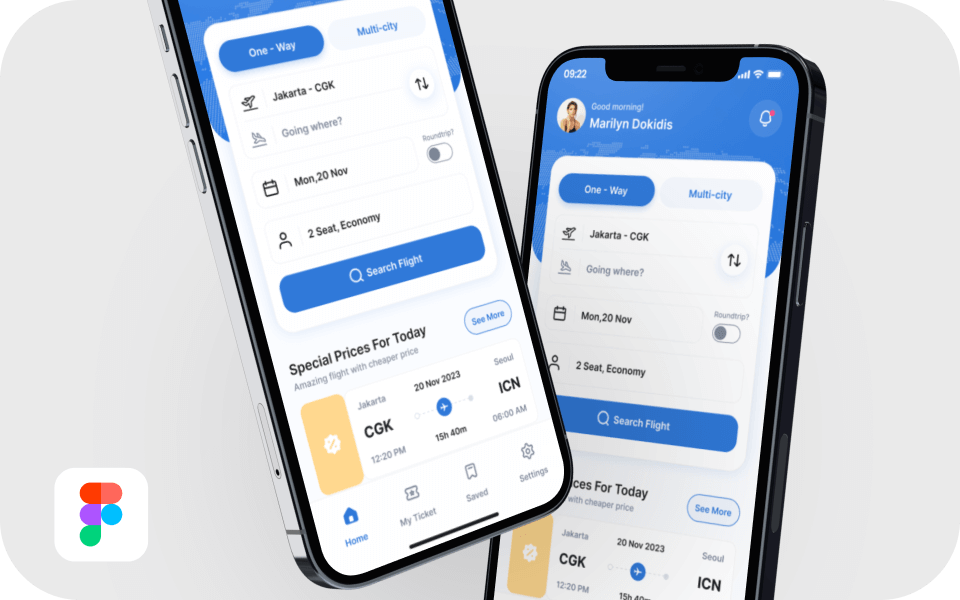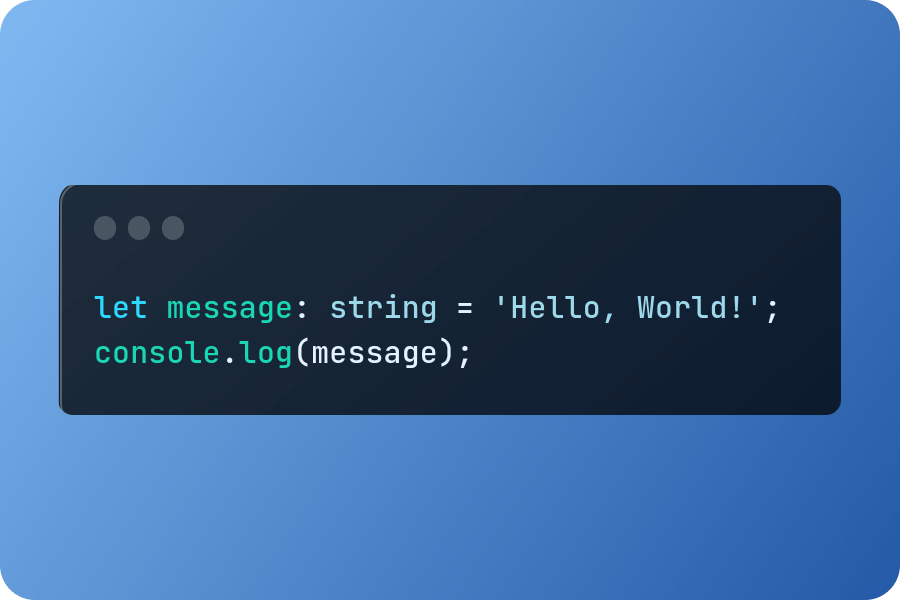Arahan Belajar dan Kelas Gratis Untuk Berkarir UI UX Designer di Tahun 2024
Pada tahun 2024 ini semakin banyak perusahaan dan startup yang transformasi dari offline menjadi online untuk menjangkau lebih banyak calon customer mereka dalam mempromosikan bisnis atau jasa yang ditawarkan oleh perusahaan dan startup tersebut. Apabila kita riset kembali maka kita dapat menemukan bahwa banyak lowongan pekerjaan untuk UI atau UX designer di luar dan dalam Indonesia. Peran UI UX designer ini sebenarnya sangat penting dimiliki oleh sebuah perusahaan dalam memberikan experience terbaik kepada customer mereka sehingga customer semakin betah dalam menggunakan produk dan jasanya. Saya akan membagikan arahan belajar terbaru apabila kamu ingin berkarir sebagai UI UX designer di tahun 2024 dan seterusnya, kamu juga bisa mengikuti beberapa kelas online gratis buatan BuildWithAngga untuk memperkuat fundamental skills sebagai seorang professional UI UX designer. Roadmap berkarir sebagai UI UX designer UI dan UX adalah bidang yang berbeda namun masih saling melengkapi, apabila kamu lebih suka dalam mengamati data dan perilaku pengguna ketika menggunakan aplikasi maka UX designer adalah karir yang cocok buat kamu tekuni. Apabila kamu lebih menyukai bermain warna dan tampilan visual dalam membuat sesuatu menjadi lebih menarik maka kamu bisa coba memperdalam bidang UI design menggunakan software Figma atau Adobe XD. 1) Memilih salah satu bidang (UI atau UX) Seperti yang telah saya sampaikan sebelumnya bahwa kita wajib memilih salah satu bidang terlebih dahulu agar kita tidak begitu kewalahan, berikut penjelasan details dari UI dan UX: Kamu dapat memilih sebagai UX designer apabila: Memiliki rasa penasaran tinggi dalam mengamati perilaku orang lainMenyukai data-data yang dapat digunakan untuk meningkatkan UXMemiliki sifat extrovert dalam berkomunikasi dengan orang asing Dan kamu dapat memilih sebagai UI designer apabila: Menyukai permainan kombinasi warna dalam menciptakan design yang menarikMemiliki pengetahuan dasar tentang UX designMemiliki keahlian kuat pada bidang graphic design 2) Pelajari kelas gratis untuk perkuat fundamental Kamu wajib mempelajari ilmu terbaru dari mentor yang sudah terbukti professional dan memiliki pengalaman kerja sebagai UI UX designer yang baik agar proses pembelajaran menjadi lebih efektif untuk berkarir di tahun 2024. Saya akan bagikan beberapa kelas gratis rekomendasi sehingga dapat menghemat waktu dan biaya belajar: Belajar UX research untuk kebutuhan projek Kita perlu mengumpulkan banyak data dan insight lainnya yang dapat membuat projek website dan aplikasi buatan kita lebih mudah digunakan oleh pengguna dan sekaligus meningkatkan perfomance bisnis pada perusahaan tempat kita bekerja nantinya. Pada kelas UX research ini kita akan belajar bersama mentor Angga untuk memperkuat skills UX design dan menciptakan produk yang dicintai oleh pengguna. Belajar membuat User Persona Aplikasi yang kita bangun harus sesuai dengan kebutuhan pengguna, kita perlu membuat aplikasi travel untuk mereka yang suka jalan-jalan dan mengunjungi tempat baru. Pada kelas User Persona kita akan latihan membuat persona yang baik dan sesuai kebutuhan projek dalam meningkatkan UI dan UX design dari aplikasi tersebut. Latihan Membuat User Flow User flow di dalam projek website dan aplikasi yang baik dapat membuat pengguna semakin mudah dan happy dalam menggunakan aplikasi kita. Maka dari itu kita perlu mendesain sebuah flow dengan hati-hati dan penuh pertimbangan, tujuan utama kita adalah jangan sampai membuat pengguna merasa frustasi dan kesulitan dalam menggunakan produk kita. Pada kelas User Flow UX Design kali ini kita akan belajar teori secara mendetails sekaligus berlatih dalam membuat user flow pertama kita untuk memperkuat logika di dalam UX design. Mempelajari software UI designer yaitu Figma Figma telah menjadi software favorite para UI dan UX designer dalam berkolaborasi menciptakan sebuah produk yang menarik namun tetap memberikan experience baik kepada penggunannya. Figma dapat kita gunakan secara gratis untuk beberapa projek pertama kita sebagai seorang pemula UI UX designer. Pada kelas Figma for Beginner maka kita akan pelajari seluruh tools dasar dan membuat portfolio pertama kita yaitu Mobile App travel design. Mempelajari proses pembuatan UI Styleguide Apabila aplikasi sudah berhasil kita design maka kita perlu membuat sebuah style guide yang dapat dipahami oleh tim lainnya seperti marketing, developer, sales, dan bahkan designer lainnya. UI styleguide akan menjadi petunjuk utama apabila kita ingin mendesain tampilan halaman baru lainnya dan menjaga konsistensi di dalam sebuah design website/aplikasi. Pada kelas UI styleguide ini kita akan belajar menggunakan Figma dalam membangun style guide sesuai dengan standard perusahaan-perusahaan besar lainnya. Meningkatkan keahlian UI UX design Pada kelas Mastering Figma maka kita akan mengulang kembali materi UX dan UI design menggunakan software Figma dalam menciptakan sebuah dashboard yang easy to use sekaligus memiliki tampilan yang menarik untuk dilihat oleh pengguna. 3) Menemukan komunitas yang tepat Ketika kita sudah memilih karir yang tepat dan mempelajari skills dasarnya sekaligus membangun portfolio pertama maka selanjutnya kita bisa menemukan komunitas yang tepat misalnya BuildWithAngga. Pada komunitas tersebut kita bisa memperkenalkan diri beserta portfolio kita untuk memulai membangun personal branding dan networking dengan designer lainnya. Biasanya, designer lainnya yang telah melihat skills dan portfolio kita dapat membantu memperkenalkan diri kita kepada perusahaan lain yang mungkin sedang membutuhkan designer untuk membantu menyelesaikan sebuah projek design website atau aplikasi. Di BuildWithAngga, banyak sekali private group yang bisa kita ikuti dan kebanyakan member dari grup tersebut juga sering memposting lowongan magang atau pekerjaan yang bisa kita manfaatkan dalam menumbuhkan karir kita sebagai UI UX designer. Kesimpulan dan saran Jadilah seorang UI UX designer yang outstanding dengan cara membangun portfolio yang dapat memberikan manfaat untuk banyak orang, bukan cuma sekedar hasil karya bohongan saja tapi juga bisa digunakan secara langsung oleh orang-orang. Pilih beberapa mentor yang professional di website BuildWithAngga untuk meminta arahan terbaru sekaligus menjalin hubungan baik kepada mereka, karena banyak sekali student di BuildWithAngga yang juga mendapatkan tawaran pekerjaan dari setiap mentor kelas. Sampai jumpa pada tips terbaru lainnya.



 Masuk /
Daftar
Masuk /
Daftar